どうも!バイク乗ろうぜの慎也(@ShinyaGuitar)です。
モトブログを始めるためにはYouTubeチャンネルを作成する必要があります。YouTubeを視聴するためにアカウントは持っているけど、チャンネルは作ったことがない!
そんなあなたのために、モトブログを投稿するためのチャンネル作成のやり方を解説します。
この記事は
- モトブログを始めたいけどどうすればいいか分からない
- 自分のアカウントにそのまま投稿していいの?
そんなあなたに向けて書いています。
なぜYouTubeのチャンネルを作るのか?
登録名の問題
YouTubeはグーグルのアカウントを作成してしまえば、誰でも動画の投稿をすることが可能です。
しかし、そのままのアカウントで作成してしまうと、グーグルに登録した名前がそのままチャンネル名になってしまいます。
俺で言ったら『田崎 慎也』で登録したら『慎也 田崎』がチャンネル名になり、姓と名が逆になるのは仕様です。
チャンネルを分けた方が親切
チャンネルは個人でも複数持つことが可能です。基本的にチャンネルはジャンルごとに分けた方が見やすいです。モトブログならモトブログで確立させましょう。
例えばモトブログと料理のチャンネルを一緒にしてしまうと、なんのチャンネルなのか?が分からないですよね。観ている人が困ってしまいます。
もちろんバイクとキャンプなど相性がいいものであれば、一緒でも構いませんが、基本的にモトブログをやるのであれば、モトブログの専用チャンネルを作りましょう。
YouTubeのチャンネル作成方法
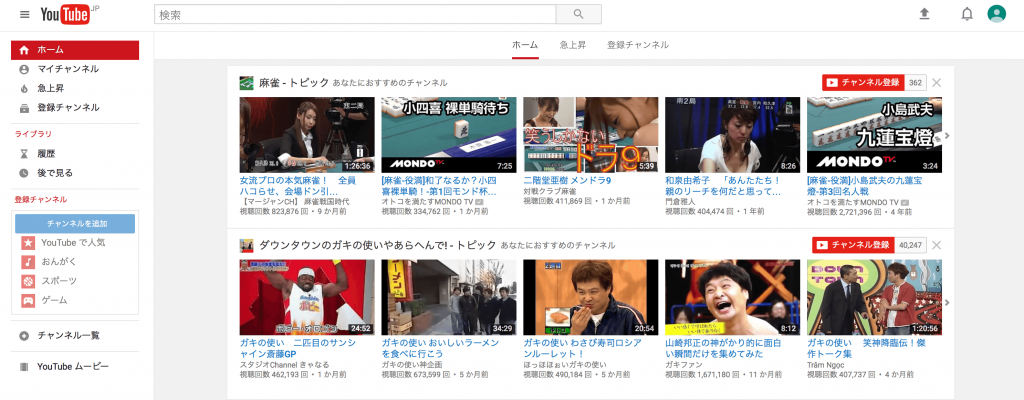
まずはYouTubeのトップ画面にアクセスします。
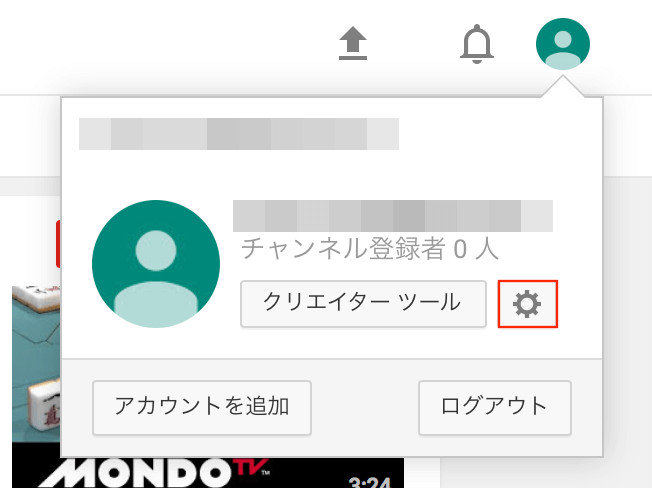
画面右上の人のアイコンをクリック。
赤枠の歯車アイコンをクリックしてください。
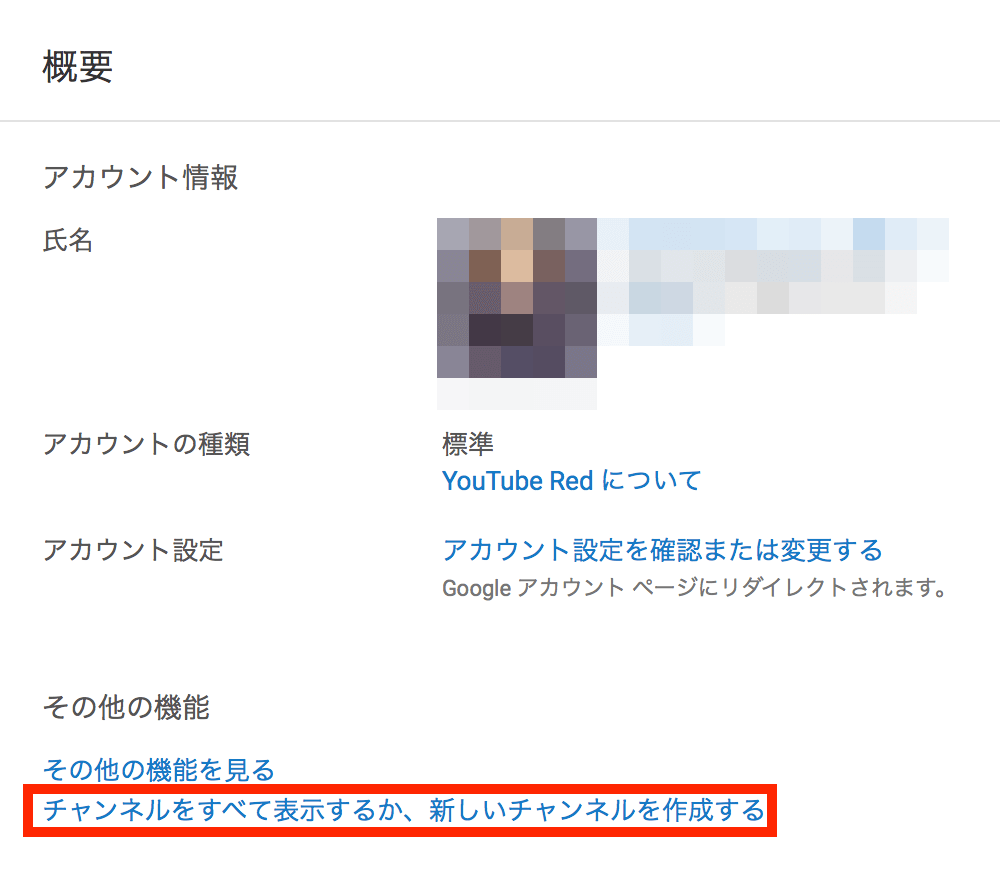
あなたのアカウントの概要が表示されるので『チャンネルを作成する』をクリック。
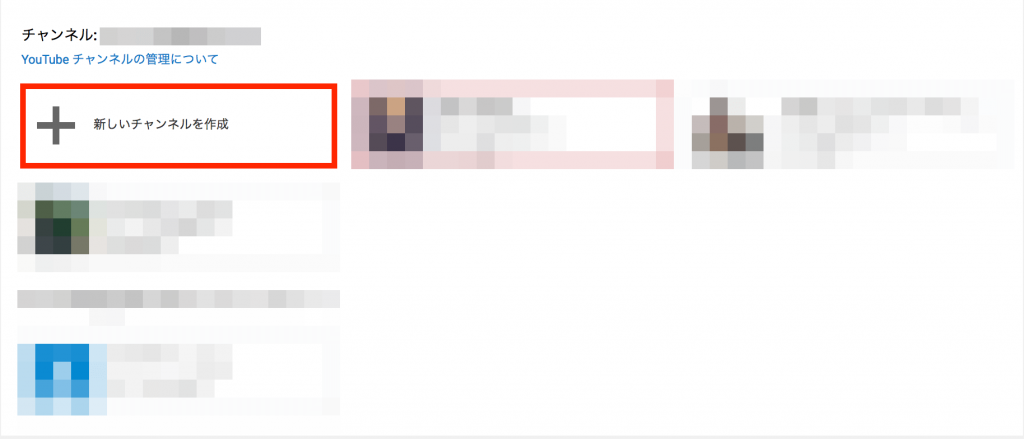
するとこのような画面が現れますので『新しいチャンネルを作成』をクリックしてください。
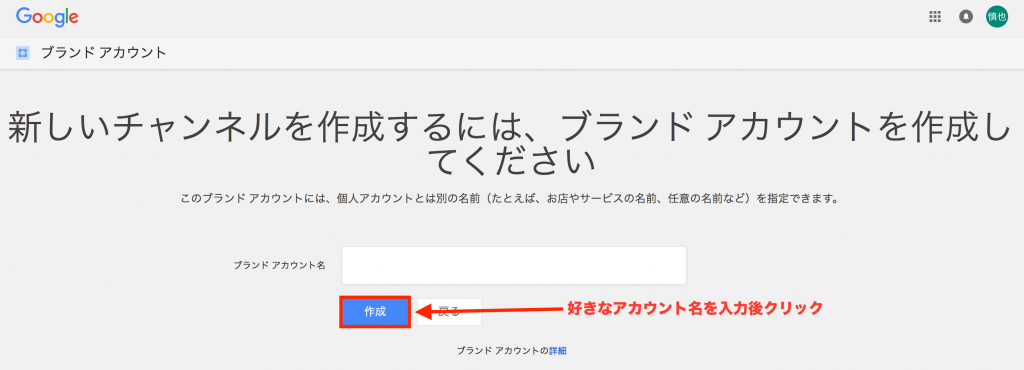
ここであなたの作りたいモトブログのチャンネルを入力。
入力後に『作成』をクリック。
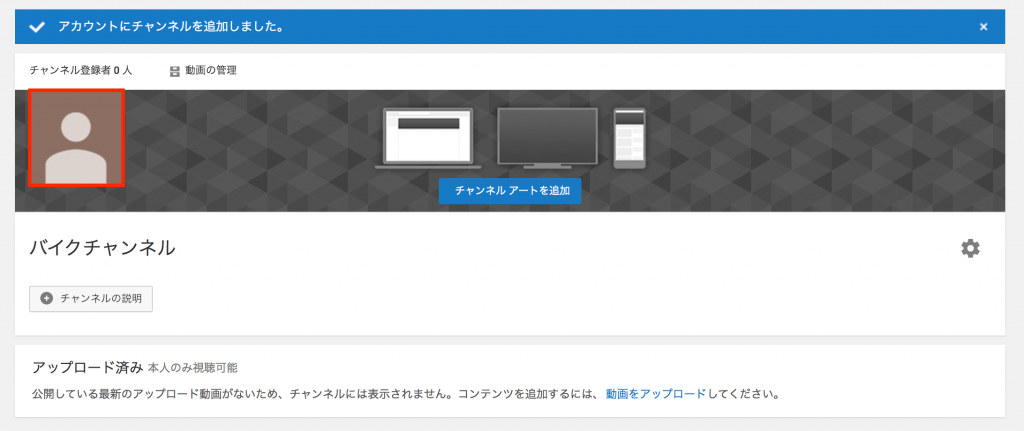
仮でバイクチャンネルというチャンネルが作成されました。
左上の人のアイコンにカーソルを合わせると、鉛筆マークの編集ボタンが出ますのでクリック。
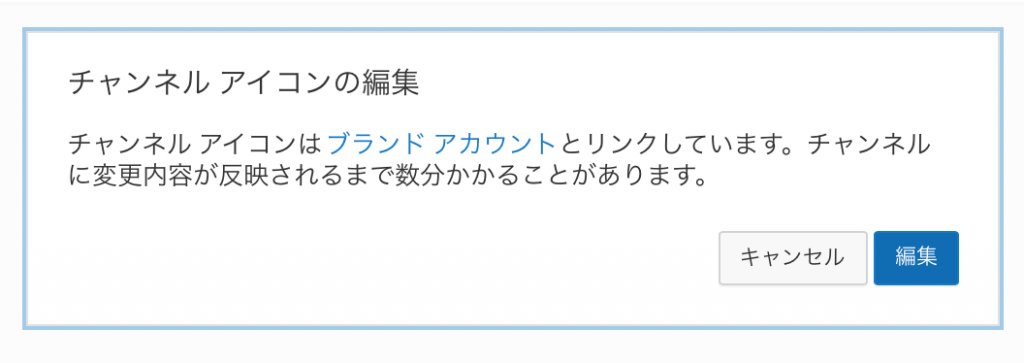
編集をクリック。
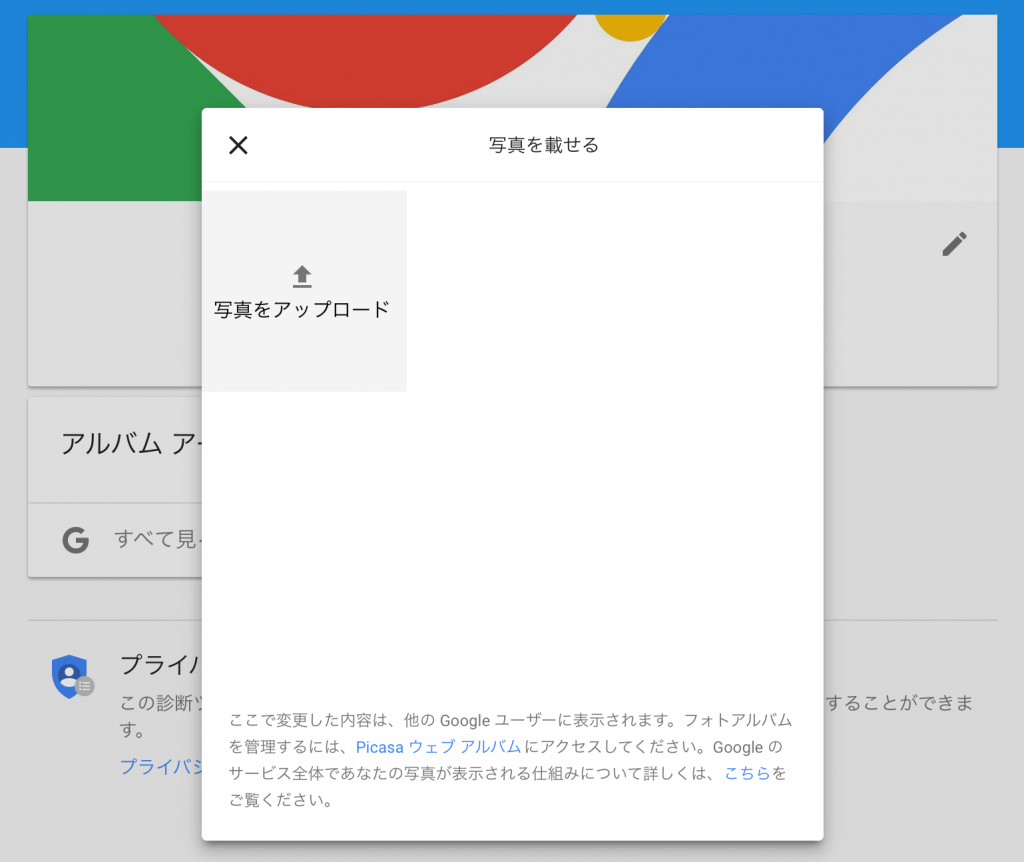
あなたのアイコンにしたい画像をアップロードしてください。
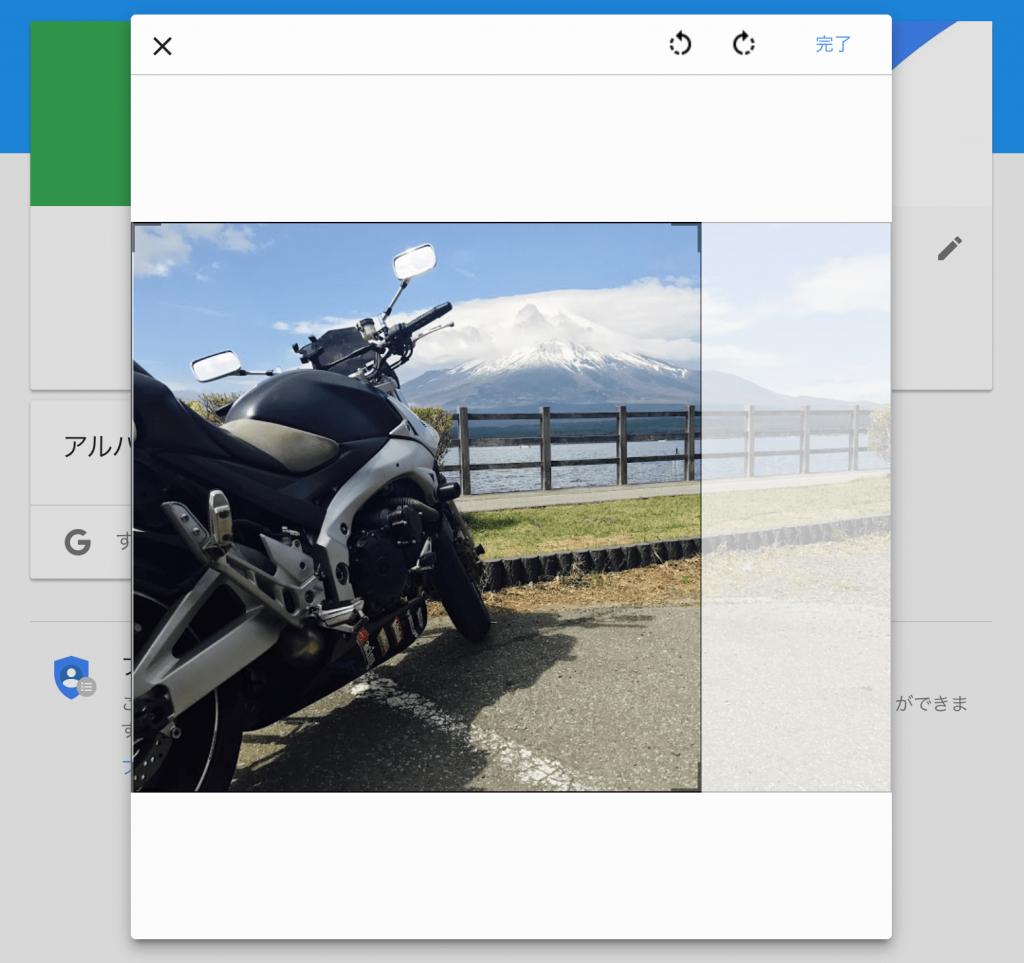
アイコンは正方形なのでサイズを調整します。終わったら官僚をクリックしてください。
アイコンは反映されるまでに多少に時間がかかることがあるので、すぐに変わらなくても次のステップに進めてもらって大丈夫です。
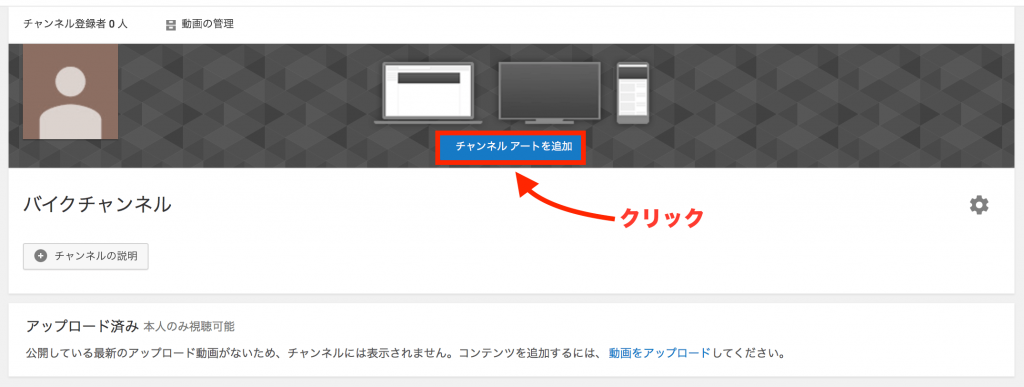
次にテャンネルアートを追加します。チャンネルアートとはあなたのチャンネルを開いたときに表示される上の画面のことです。
見た目の印象が変わりますので、あなたの思い描くチャンネルのイメージに近いものを載せましょう。
『チャンネルアートを追加』をクリック。
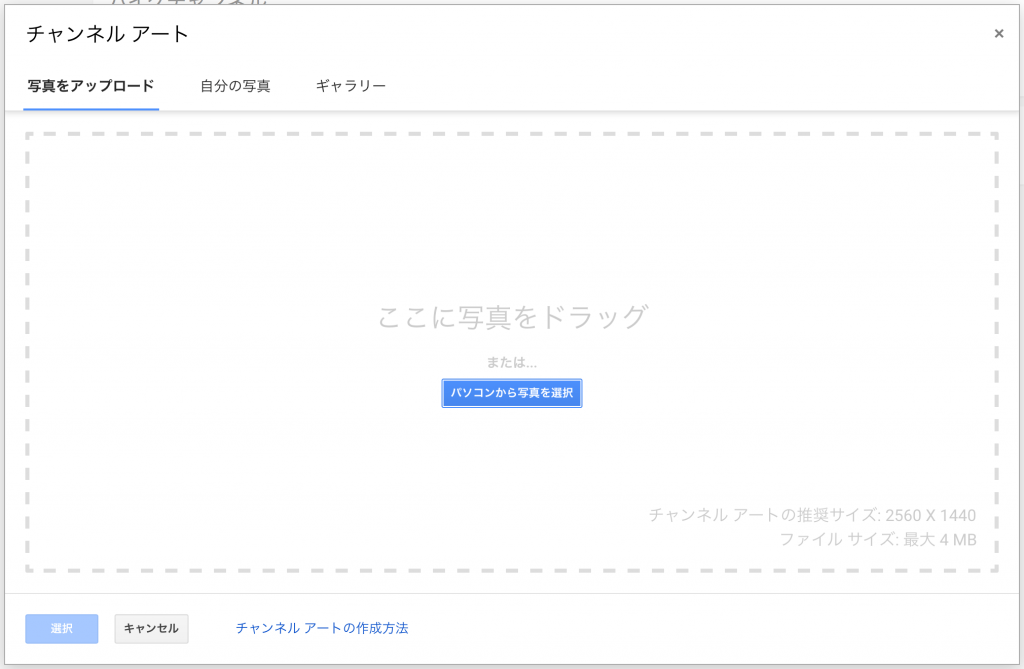
あなたが載せたい画像をアップロードしてください。
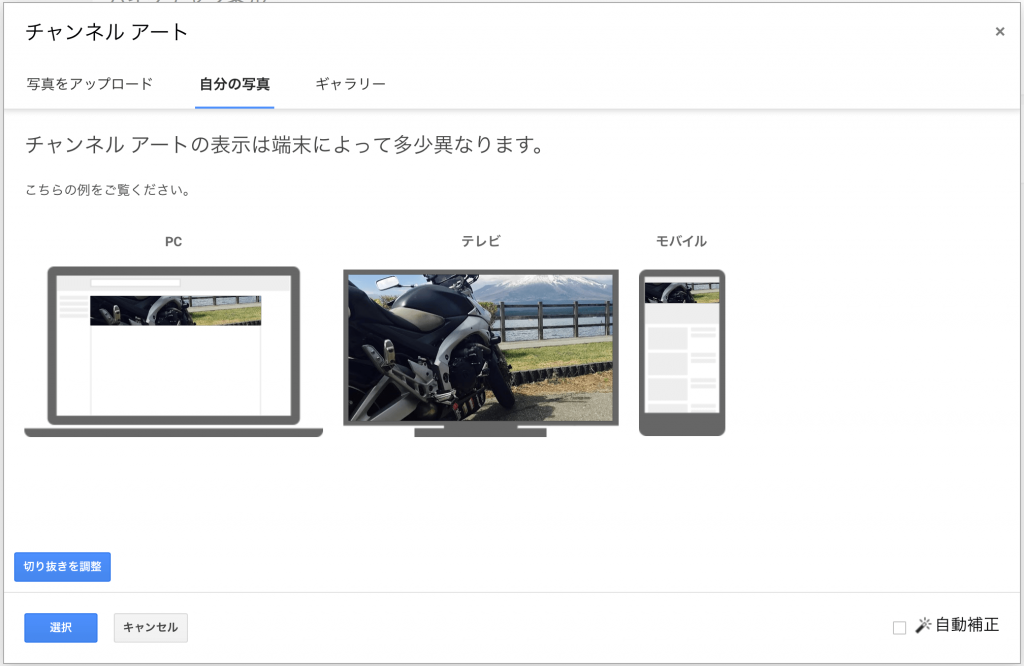
それ俺のサイズに切り抜かれるので、調節したい方は『切り抜きを調整』をクリック。問題なければ『選択』をクリックしてください。
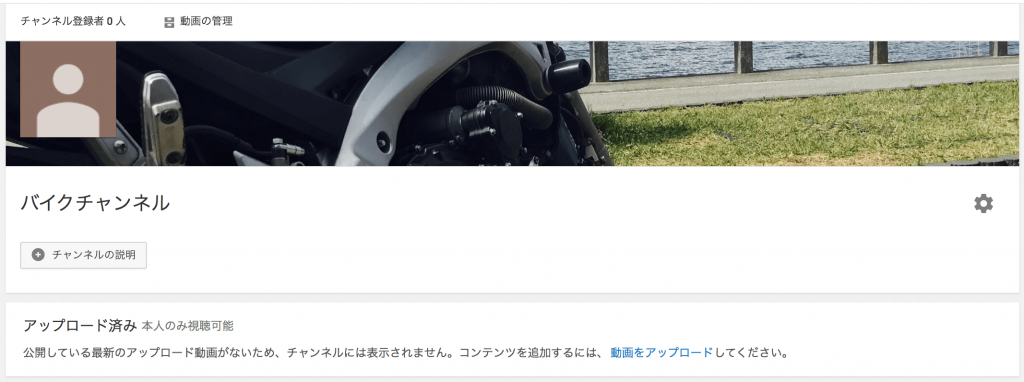
これでバイクチャンネル(仮)のチャンネルアートが編集されました。以上でチャンネル作成は完了です。
このままチャンネルの初期設定に移りたい方は、ぜひこちらの記事を参考にしてください。
まとめ
チャンネル作成自体は慣れてしまえば、ものの5分程度でできてしまいます。ぜひあなたもモトブログ専用のチャンネルを立ち上げて、モトブログライフを送ってください。
モトブログを始めるために必要なまとめ記事を作りました。ぜひこちらの記事も読んでいただけると嬉しいです!
参考になれば嬉しいです。それでは!

YouTubeにてバイクに乗りたくなる動画を配信中!ツーリングやキャンプ、サーキットにバイク用品のレビューをしています。チャンネル登録お願いします!